Bazılarına, Android telefonları için bir pano yöneticisi fikri akıl almaz gelebilir. Günde sekiz saat çalışarak ve uygulamalar arasında atlayarak geçirdiğiniz ana bilgisayarınızda, bir pano yöneticisi çok mantıklı. Belgeler veya tarayıcı sekmeleri arasında pek çok şey kopyalarsınız ve geçen hafta kaydettiğiniz her şeyi tutan bir kova varsa bu çok yardımcı olur. Bu olabilir - ve burada abartmıyorum - hayat kurtarıcı. Veya en azından zamandan tasarruf sağlar.
Android telefonunuzda aynı şeyler geçerlidir - belki daha küçük ölçekte. Ama bir düşünün, günümüzde telefonunuzu her türlü iş için kullanıyorsunuz ve bu sadece iletişimle sınırlı değil.
Son bir aydır kullanıyorum Klip Yığını OnePlus One'ımda pano yöneticim olarak ve çoğunlukla pasif bir ilişki oldu. Bence gidilecek yol bu. Clip Stack arka planda çalışır ve kopyaladığım her şeyi sessizce kaydeder. Ve ne zaman bir şeye ihtiyacım olsa uğrarım kullanışlı yapışkan bildirim).
İşte size nasıl yardımcı olabileceği.
Klip Yığını Nedir?
Clip Stack bir pano yöneticisidir. Kurulduktan sonra, işletim sisteminin herhangi bir yerinden kopyaladığınız herhangi bir metin Clip Stack'in belleğine kaydedilecektir. Varsayılan olarak, Clip Stack'in sınırı yoktur, ancak isterseniz yalnızca önceki hafta veya son otuz gündeki girişleri kaydedecek şekilde ayarlayabilirsiniz.
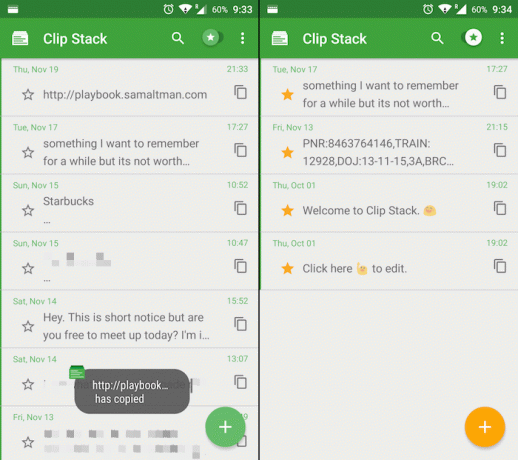
Klip Yığını (şimdiki değeri) yüklendi özelliklerle (ancak etkileşim kurmak istediğiniz birkaçını seçmeli ve gerisini bırakmalısınız).
- Uygulamadaki öğelere yıldız ekleyebilir ve uygulamanın araç çubuğundaki veya bildirim widget'ındaki geçiş düğmesini kullanarak yalnızca yıldızlı öğelere erişebilirsiniz.
- Her zaman açık kayan bir menüyü etkinleştirebilirsiniz (Facebook Sohbet başlıkları gibi). İyi bir fikir değil. Panonuz için gerçekten "her zaman orada" bir erişim istiyor musunuz?
- Size bahsettiğim yapışkan bildirim gerçekten faydalı. Ancak varsayılan olarak, bazen garip zamanlarda ortaya çıkar (muhtemelen bir hata). "Pin Bildirimi"ni açmak ve "Önceliği" "Düşük" olarak ayarlamak işleri çok daha iyi hale getirir.
Klip Yığınını Nasıl Kullanmalısınız?
Dediğim gibi, pasif olarak. Clip Stack, kopyalanan her şeyi otomatik olarak saklar. Böylece o kısım halledilir.
Daha önce kaydettiğiniz bir şeyi almak için içeri girmeniz ve tekrar panoya kopyalamanız yeterlidir.
Bunu yapmak için uygulamayı başlatabilir veya yapışkan bildirimi kullanabilirsiniz. İkincisini kullanmalısın.

Bildirim çekmecesini aşağı kaydırdığınızda, en son pano girişiyle birlikte normal bir bildirim göreceksiniz. Bildirimi aşağı kaydırarak genişlettiğinizde harikalık ortaya çıkıyor.
şimdi son halini göreceksin beş pano girişleri ve girişlerden herhangi birini mevcut panoya hızlı bir şekilde kopyalamak için bir düğme tam orada. Bu yeterli değilse, “Yıldız” simgesine dokunmak yalnızca yıldızlı girişlere geçer.
Bu özelliğin önemini vurgulayayım. Sadece aşağı kaydırarak son beş girişten herhangi bir şeyi hızlı bir şekilde kopyalayabilirsiniz. Ancak, sık kullandığınızı bildiğiniz bazı önemli pano girişlerine "Yıldız" eklerseniz, bunlara bir düğmeye basarak da ulaşabilirsiniz.
Şaşırtıcı Küçük Kullanım Örneği: Hızlı Metin Ekleme
Hafızası şüpheli biri olarak, her zaman notları kafamdan hızlıca boşaltmanın yollarını arıyorum. Evernote gibi uygulamalar bunun için gerçekten kullanışlıdır.
Ama Evernote'a eklemek istemediğim şeyler var. Sadece birkaç dakika veya saat için geçerli olan şeyler, örneğin almam gereken rota veya koltuk numaralarını eğitme.
Bu tür şeyler için “Metin eklemek için tıklayın” kutusuna dokunarak, bir şeyler yazıp kaydederek Klip Yığını widget'ını genişletebilirim.
Artık Klip Yığını widget'ının üst kısmında görünecek, bu da erişimin kolay olduğu anlamına geliyor. ve benim panomda - ek bir bonus.
Panoyu Yönetme Sanatı
Henüz Android için pano yöneticilerinde satıldınız mı? Bunları PC/Mac'inizde mi kullanıyorsunuz? Alfred ile birlikte gelen pano yöneticisini beğendim, Mac'te klavye başlatıcıya gidiyorum. Senden ne haber? Aşağıdaki yorumlarda bizimle paylaşın.
Ortaklık Açıklaması: Make Tech Easier, okuyucularımız için yaptığımız çalışmaları destekleyen bağlantılarımız aracılığıyla satın alınan ürünlerden komisyon kazanabilir.


